英雄联盟如何在电脑上下载安装?
67
2025-04-16
红警游戏作为经典的即时战略游戏,让许多玩家乐此不疲地在虚拟战场上指挥作战。但随着游戏时间的增长,很多玩家都希望能记录下自己的精彩瞬间,以便日后回顾或分享。但如何在电脑上录制红警游戏并保留声音呢?本文将为您提供简单易懂的操作指南,帮助您轻松实现这一愿望。
为了在电脑上录制红警游戏并保留声音,首先需要选择一款合适的录屏软件。市面上有诸多录屏工具,但以下几款软件因其操作简便和功能全面而受到用户的青睐:
Bandicam(班迪录屏)
OBSStudio(开放广播软件)
Fraps(弗拉普斯)
这些软件不仅可以录制游戏画面,还能同时录制系统声音或麦克风声音,满足不同玩家的需求。
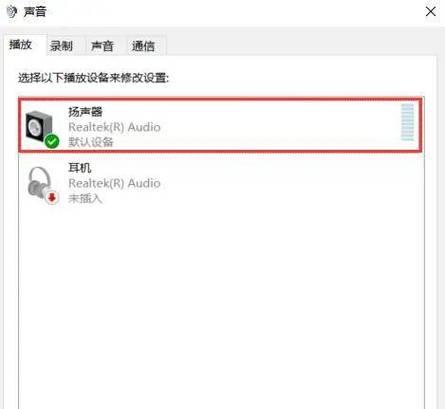
Bandicam
1.下载安装:前往Bandicam官方网站下载最新版本,并按提示安装至电脑。
2.设置输出格式:打开Bandicam,点击“选项”进入设置界面,确保选择“视频”选项卡,并设置视频格式为AVI或MP4。
3.音频设置:在“选项”中选择“音频”选项卡,根据需要选择录制系统声音和/或麦克风声音。
4.录制区域选择:点击主界面的“录屏”按钮,在弹出窗口中选择录制区域。这里可以选择“游戏录制”模式,让Bandicam自动识别运行中的游戏窗口。
5.开始录制:设置完成后,点击“开始录制”按钮开始录制游戏过程。
OBSStudio
1.下载安装:访问OBS官网下载软件包,根据电脑系统选择相应版本进行安装。
2.设置场景和来源:安装完成后,打开OBS。在“场景”中创建新场景,并添加游戏捕捉和音频捕捉作为来源。
3.选择游戏和音频设备:在“游戏”捕捉设置中选择“捕获活动的游戏窗口”,在音频捕捉中选择正确的麦克风和扬声器设备。
4.配置输出和编码:点击“设置”按钮,在“输出”标签页设置输出模式为“高级”,选择合适的视频编码器。在“视频”标签页设置视频格式和分辨率。
5.开始录制:一切配置就绪后,点击“开始录制”按钮开始捕捉游戏画面及声音。
Fraps
1.下载安装:从Fraps官网下载软件并安装。
2.运行设置:首次启动Fraps时,会在屏幕右下角出现一个窗口,提供设置选项。在这里可以设置录像的键位(默认为F9开始/停止录制)。
3.选择录制参数:点击屏幕右下角的Fraps图标,选择录制的分辨率和帧率。由于Fraps录制时占用大量系统资源,建议选择适当的录制分辨率以避免影响游戏性能。
4.开始录制:设置完成后,按下之前设定的录制键开始录制。

在录制红警游戏过程中,以下几个方面是需要注意的:
文件大小:游戏录制往往会产生较大的文件,建议定期清理硬盘空间,或选择合适的文件压缩比例。
录制帧率:高帧率可以提供更流畅的视频效果,但同时也会占用更多磁盘空间。根据个人电脑配置和需要选择合适的帧率。
麦克风声音清晰度:确保麦克风未被杂音干扰,以达到更好的录制效果。
隐私保护:在录制过程中避免透露个人隐私信息,如个人姓名、地址等。

高级技巧
剪辑和后期制作:录制完成后,可以使用视频编辑软件如AdobePremiere或免费的Shotcut进行剪辑和后期制作,增强视频观赏性。
优化电脑性能:在录制前,可以通过关闭不必要的后台程序或降低游戏画面设置,来确保录制过程中电脑性能的稳定性。
常见问题解答
为什么我的电脑录制的声音有延迟?
通常这可能是由于电脑硬件或录音设置不当导致的。请检查录音设备设置,确保没有其他软件同时占用录音设备。更新声卡驱动程序或更换录音设备也能解决延迟问题。
如何减少录制文件的大小?
选择较低的视频分辨率、调整帧率到合适水平或压缩视频文件,都可以有效减少文件大小。选择高效的视频编码格式也有助于文件大小的控制。
如何提高录制画面的质量?
使用支持硬件加速的录屏软件、开启硬件编码功能、选择更高比特率的视频格式,可以显著提高录制画面的清晰度和流畅度。
通过本文的指导,您应该可以轻松地在电脑上录制红警游戏并保留声音。无论是为了个人回顾还是分享给他人,录制游戏视频都是记录精彩瞬间的绝佳方式。选择合适的录屏软件,按照本文提供的步骤操作,您就可以轻松开始您的游戏录制之旅。记得,实践中不断尝试和探索,会让您的录制技能日趋成熟。祝您录制愉快!
版权声明:本文内容由互联网用户自发贡献,该文观点仅代表作者本人。本站仅提供信息存储空间服务,不拥有所有权,不承担相关法律责任。如发现本站有涉嫌抄袭侵权/违法违规的内容, 请发送邮件至 3561739510@qq.com 举报,一经查实,本站将立刻删除。